
Сьогодні розберемося, що таке паралельна конфігурація і що робити, якщо не вдалося запустити додаток, оскільки його паралельна конфігурація неправильна. Як виправити цю проблему?
Як влаштовані додатки
Паралельна конфігурація дозволяє вказати в спеціальному маніфесті додатка всі версії бібліотек, використовуваних для його запуску. Він записується при створенні програмного забезпечення. Відповідно при спробі запустити додаток система читає цей маніфест і шукає необхідні ресурси. Їх відсутність призводить до того, що не вдається запустити додаток. А причина полягає в неправильній паралельної конфігурації. Якщо ситуацію не виправити, то запустити додаток (а часто це улюблена гра) не вдасться.
Саме поняття паралельної конфігурації було введено компанією Microsoft, чия платформа створення ПО .NET Framework використовується повсюдно. Конфлікт починається через безліч випусків програмного продукту Microsoft Visual C ++ Redistributable. Це система програмування, в якій створюється величезна кількість програм. Її інсталяція часто відбувається при установці ПО. Ви можете самі побачити, які версії у вас присутні. Для цього треба зайти в огляд програм:
- Клацніть правою кнопкою миші (ПКМ) в лівому нижньому кутку вікна і виберіть потрібний пункт.

- У вікні подивіться список. Наприклад, на скріншоті видно, що інстальовані програми використовують всі наявні збірки, починаючи з 2005. Якщо потрібна конфігурація видалена, при початку роботи з програмою ОС буде шукати бібліотеку в пізніших версіях і спробує нею скористатися. В результаті вам не вдалося запустити додаток, так як виник конфлікт, який слід виправити.

Паралельна конфігурація неправильна - як виправити?
Відомі різні методи, щоб виправити неправильну паралельну конфігурацію під час запуску програми. Але колись ви повинні зрозуміти: Windows тут абсолютно не винна, і навіть після її переустановлення вам не вдасться запустити стару гру. Тому ви можете зробити відкат до контрольної точки відновлення, яка була створена ДО виникнення конфлікту. Інші дії над ОС виправити проблему і запустити додаток не допоможуть.
Найперше, що слід зробити - реінсталювати програму, що не вдалося запустити. Наприклад, не запускається Яндекс браузер - паралельна конфігурація неправильна. Скачайте на сайті розробника новий інсталятор і запустіть. Можливо, тепер вам вдалося запустити додаток.
Коли переустановку ПЗ, що викликає помилку, зробити не вдається (наприклад, немає установника) або після переустановлення нічого не змінилося, приступайте до дій, щоб виправити баг.
Ми пропонуємо вам три варіанти, які, як показала практика, допомагають виправити помилку "неправильна паралельна конфігурація додатки":
- Перевстановлення Microsoft Visual C ++ Redistributable.
- Аналіз помилок в системних маніфестах.
- чистка реєстру.
Перевстановлення пакетів MSVC
Це найприйнятніший спосіб, щоб виправити неправильну паралельну конфігурацію. Більшість користувачів відзначають, що після цих дій вдалося запустити ПО. Перш за все, запишіть, які версії у вас присутні, щоб не забути скачати потрібну. Для 64-бітних ПК потрібні x86 і x64, а для 32-бітних - тільки x86. Вам необхідні саме показники х№№ і рік.
Деінсталяція виконується просто: у вікні програм і компонентів натисніть ПКМ на рядку додатка і виберіть "Видалити". Або натисніть кнопку зверху, на панелі інструментів.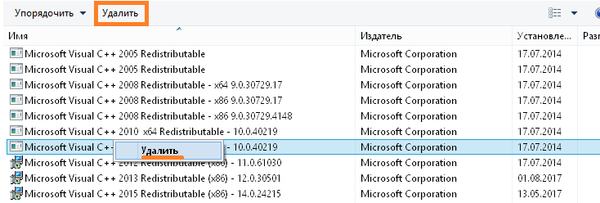
Перезавантажте ПК. Нічого запускати не варто - велика частина ваших програм вже не буде працювати, так як нічого ще не вдалося виправити.
Далі вам слід послідовно завантажити і встановити віддалені версії. Ви можете знайти їх на офіційному сайті Microsoft:
- Microsoft Visual C ++ 2015 Redistributable Package
- Microsoft Visual C ++ 2013 Redistributable Package
- Microsoft Visual C ++ 2012 Redistributable Package
- Microsoft Visual C ++ 2010 Redistributable Package (x86)
- Microsoft Visual C ++ 2008 Redistributable Package (x86)
- Microsoft Visual C ++ 2005 Redistributable Package (x86)
- Microsoft Visual C ++ 2008 SP1 32-біт (x86)
- Microsoft Visual C ++ 2008 SP1 64-біт
- Microsoft Visual C ++ 2010 SP1 (x86)
- Microsoft Visual C ++ 2010 SP1 (x64)
Вибирайте "Завантажити" або "Download". Файл установника з'явиться в панелі завантажень браузера (внизу). Натискайте на нього і дотримуйтесь інструкцій.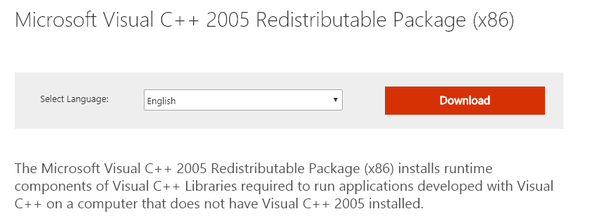
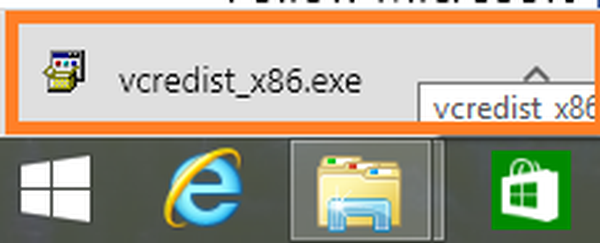
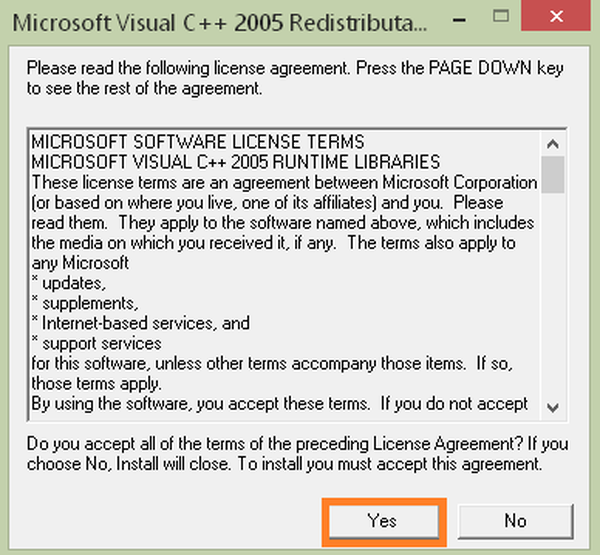
Після всіх установок запустіть ОС заново, перезагрузив комп'ютер. Якщо додаток як і раніше не вдалося запустити - переустановите його ще раз. Можливо, вам вдалося виправити неправильну паралельну конфігурацію.
Увага! У списку наведені всі адреси для оновлень пакетів різних версій. Вибирайте тільки потрібні!
Також, щоб вдалося виправити неправильну паралельну конфігурацію, слід перевстановити і сам пакет .NET Framework. Адреси для скачування:
- Microsoft .NET Framework 3.5 Service Pack 1
- Microsoft .NET Framework 4.0 - якщо не встановлена 4.5.2
- Microsoft .NET Framework 4.5.2
- Microsoft .NET Framework 4.6.1
аналіз маніфесту
Уважно прочитавши повідомлення про помилку про неправильну паралельної конфігурації, ви побачите пропозицію скористатися програмою sxstrace.exe, щоб виправити її. Це системне додаток, що дозволяє зберегти в окремий файл всі дані про запуск додатків. Щоб ним скористатися, зробіть наступне:
- Відкрийте програму, яка провокує повідомлення неправильної паралельної конфігурації. Закрийте повідомлення про помилку, яку ми хочемо виправити.
- Натисніть ПКМ на головному меню і виберіть рядок введення команд.

- Наберіть sxstrace.exe. Внизу вікна наведено приклад використання.

- Перший рядок sxstrace trace -logfile: d: \ sxsTrace.etl запускає трасування, а результат зберігається в зазначений файл з розширенням .etl. У прикладі показано, що файл створюється в корені диска D. Ви можете вказати будь-який шлях і будь-яке ім'я.

- Наступна команда sxstrace parce -logfile: d: \ sxsTrace.etl -outfile: d: \ sxsTrace.txt переводить створений файл в більш-менш прийнятний для читання варіант.

- Відкрийте диск або папку, куди зберігали файл.

- Відкрийте текстовий файл і натисніть CTRL + F. Введіть "Помилка" або "ERROR".

- Якщо трассировщик виявив помилку, то вас перекине на цю сходинку. Тут подивіться версію, яка потрібна програмі і порівняйте її з версією в програмах і компонентах. Якщо вони не збігаються, то в цьому і криється причина, чому вам не вдалося запустити додаток і виправити помилку.

- Якщо у вас немає такої версії (а це, швидше за все так), значить, щось не встановили. Спробуйте інсталювати SP1 для 2008 і 2010, і тоді з великою часткою ймовірності вдасться запустити додаток, так як помилка буде виправлена.
Ось тут ви знайдете все посилання на оновлення Visual C ++. Щоб вдалося завантажити, необхідно вказати обліковий запис Microsoft для скачування. Якщо у вас її ще немає, то створіть її, перейшовши за посиланням "Створити обліковий запис Microsoft" на страніце.Нужная версія допоможе виправити неправильну паралельну конфігурацію і вам вдасться запустити додаток. Якщо паралельна конфігурація неправильна в Windows 7 - теж запускайте sxstrace exe.
Виправити через редактор реєстру
Іноді причиною неправильної паралельної конфігурації буває збій в записах реєстру. Щоб нам вдалося виправити цю проблему, запустимо реєстр - ПКМ на кнопці головного меню, "Виконати", ввести regedit.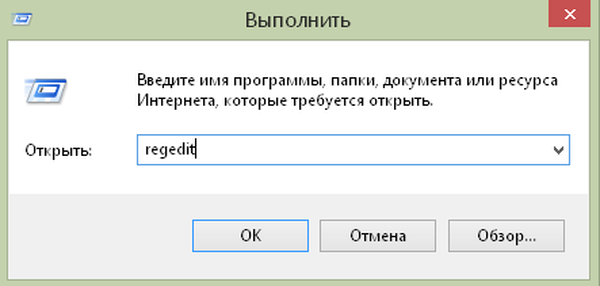
Створіть копію реєстру. Для цього виконайте команду в меню "Файл" - "Експорт" і вкажіть, куди зберігаєте. Якщо щось зіпсуєте, зможете потім скористатися операцією "Імпорт". Також створіть точку відновлення.
У редакторі реєстру послідовно пройти шлях, підкреслений на скріншоті внизу. Щоб вдалося виправити помилку, будьте дуже уважні.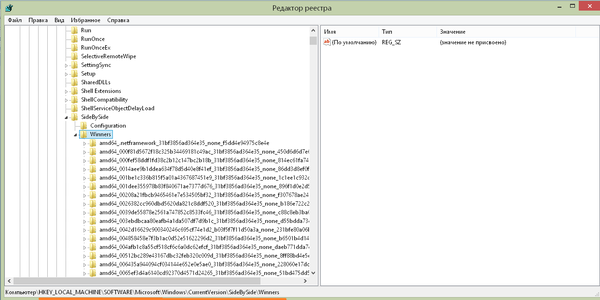
У папці, знайти записи:
x86_policy.8.0.microsoft.vc80.crt_ ...
І
x86_policy.9.0.microsoft.vc80.crt_ ...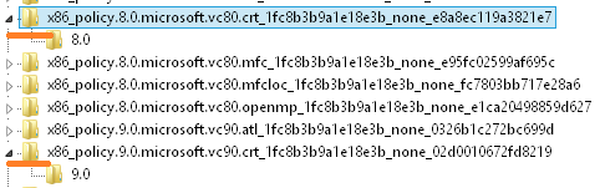
Зайдіть в папку 8.0 і подивіться в праву частину.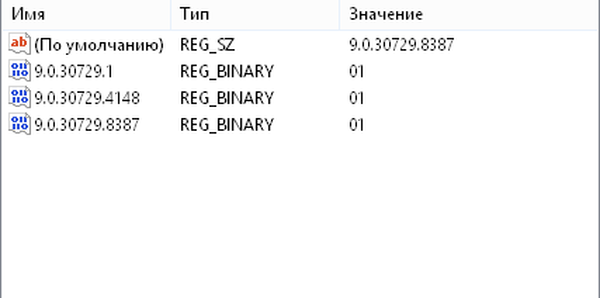
За замовчуванням варто версія останнього параметра. Якщо це не так, змініть. Натисніть ПКМ на першому рядку.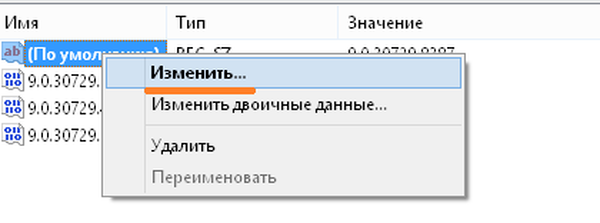
І введіть потрібне значення.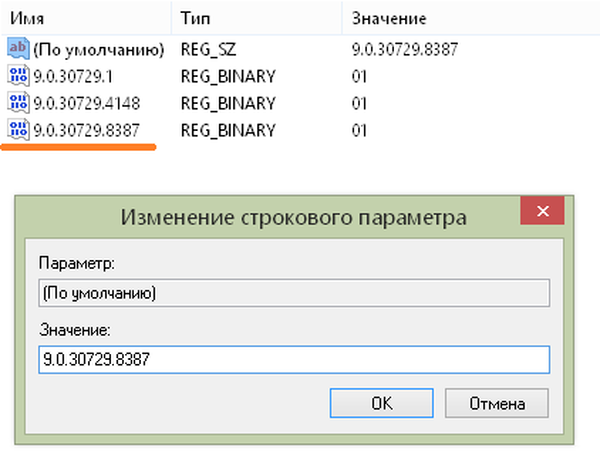
Те ж саме зробіть і в папці 9.0. Закрийте редактор і перезавантажити. Спробуйте запустити програму. Швидше за все, вам вдалося виправити паралельну конфігурацію.
Ще раз хочемо нагадати, що реєстр краще не відкривати без особливої потреби і нічого міняти самостійно в ньому не варто. У будь-якому випадку, збережіть його копію, заздалегідь створіть диск або флешку відновлення і точку відновлення. А потім вже експериментуйте.
Сподіваємося, що інформація вам допоможе вирішити проблему неправильної паралельної конфігурації.
Відмінного Вам дня!




















